
چگونه آپدیتهای پلی استیشن 4 را بدون اتصال به اینترنت نصب کنیم؟
تقریبا هر چند ماه یک بار بروزرسانی نرمافزاری برای کنسولها منتشر میشود و به عبارتی باید فرمور جدید را نصب کنید. هر چند که نصب این بروزرسانیها اجباری نیست و حتی اگر قصد هک نرمافزاری پلی استیشن 4 خود را داشته باشید، نباید این کار را انجام بدهید اما به هر صورت برای اتصال کنسول به اینترنت و همچنین تجربه بازیهای جدیدتر، نصب بروزرسانیها حیاتی و اجباریست.
اگر آپدیت تازهای برای سیستم منتشر شده باشد، با وصل کردن پلی استیشن 4 به اینترنت به طور خودکار دانلود آن آغاز میشود. اما اگر در اتصال اینترنت به کنسول مشکل دارید، نگران نباشید چرا که میتوانید به صورت جداگانه فایل بروزرسانی را دانلود کرده و به کنسول منتقل کنید. بنابراین در ادامه میخواهیم آموزش دهیم که چطور با کامپیوتر یا دستگاه دیگر بروزرسانیها را دانلود کرده و روی پلیاستیشن 4 خود نصب کنید. با گیفت مکس همراه شوید.
ساخت فولدر در فلش
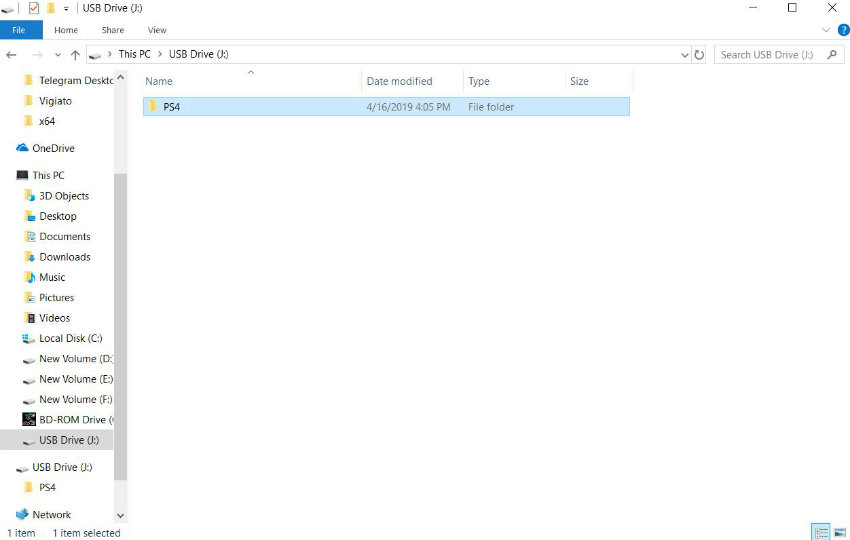
برای انتقال فایلها به کنسول نیاز به یک فلش یا هارد دارید. اگر از فلش استفاده میکنید، بهتر است ظرفیت آن حداقل 2 گیگابایت باشد چرا که ممکن است برخی اوقات بروزرسانیهای منتشر شده حجم بالایی داشته باشند. همچنین فلش باید فرمت FAT32 داشته باشد، حالا فلش یا هارد خود را به کامپیوتر متصل کرده و فولدری به نام PS4 در آن ایجاد کنید.
حالا فولدر PS4 را باز کرده و داخل آن فولدر دیگری به نام UPDATE بسازید. به خاطر داشته باشید که نام هر دو فولدر باید دقیقا به همین صورت باشد و از اسم دیگری استفاده نکنید. تمامی حروف هم بزرگ بوده و فاصلهای بین آنها نیست.
دانلود آپدیت و فرمور (Firmware)
برای دانلود جدیدترین بروزرسانیهای نرمافزاری پلی استیشن 4 حتما به وبسایت رسمی آن مراجعه کنید، در حال حاضر آخرین نسخه 6.51 است که چندی پیش منتشر شد. با انتخاب گزینه Download، بروزرسانی مورد نظر را دریافت کرده و آن را روی فلش بریزید. توجه داشته باشید که نام فایل مورد نظر باید PS4UPDATE.PUP باشد و به هیچ وجه همراه آن فایل دیگری را درون فولدر UPDATE نریزید.
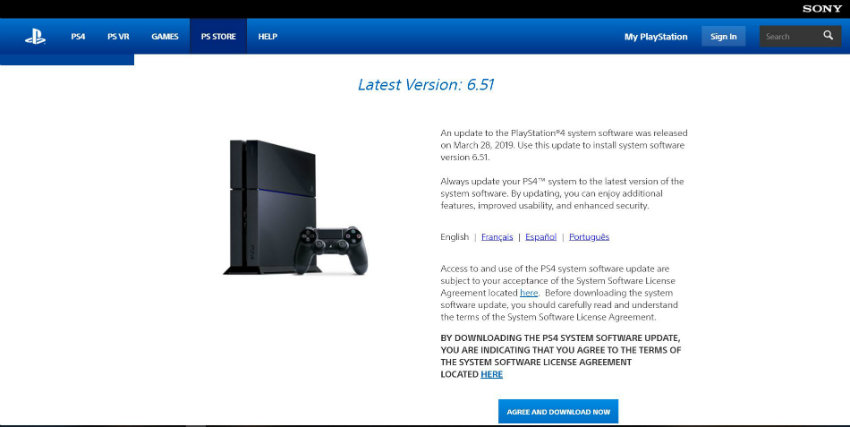
حالا دیگر فلش را از پی سی خود جدا کرده و به کنسول بزنید. البته توصیه میکنیم که مثل همیشه برای جدا کردن فلش حتما گزینه Safe to Remove Hardware را بزنید تا مانع از احتمال آسیب دیدن یا پاک شدن فایلها شوید.
نصب آپدیت
حالا پلی استیشن 4 خود را روشن کرده و فلش خود را به یکی از درگاههای جلوی آن متصل کنید. اما برای نصب بروزرسانی مورد نظر، کنسول شما باید در حالت Safe Mode بالا آمده یا به بیان بهتر بوت شود. برای این کار کافیست تنها دکمه پاور روی کنترلر را به مدت حداقل 7 ثانیه نگه دارید.
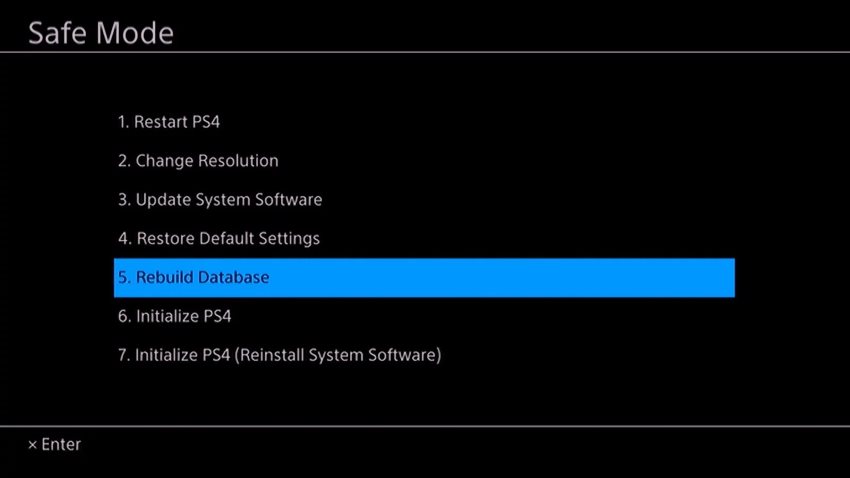
حالا در منوی اصلی کنسول وارد بخش تنظیمات یا Settings شوید. این بخش را که علامتی شبیه یک کیف دستی دارد، میتوانید در منوی اصلی کنسول و در انتهای راست آن پیدا کنید. در منوی تنظیمات گزینهای به نام System Software Update (درست زیر System Storage Management) وجود دارد، آن را انتخاب کرده و دستورالعملهای آن را مرحله به مرحله انجام دهید.













دیدگاه ها